- Тип техники
- Бренд
Просмотр инструкции лазерного принтера HP Color LaserJet Enterprise CP5520, страница 216

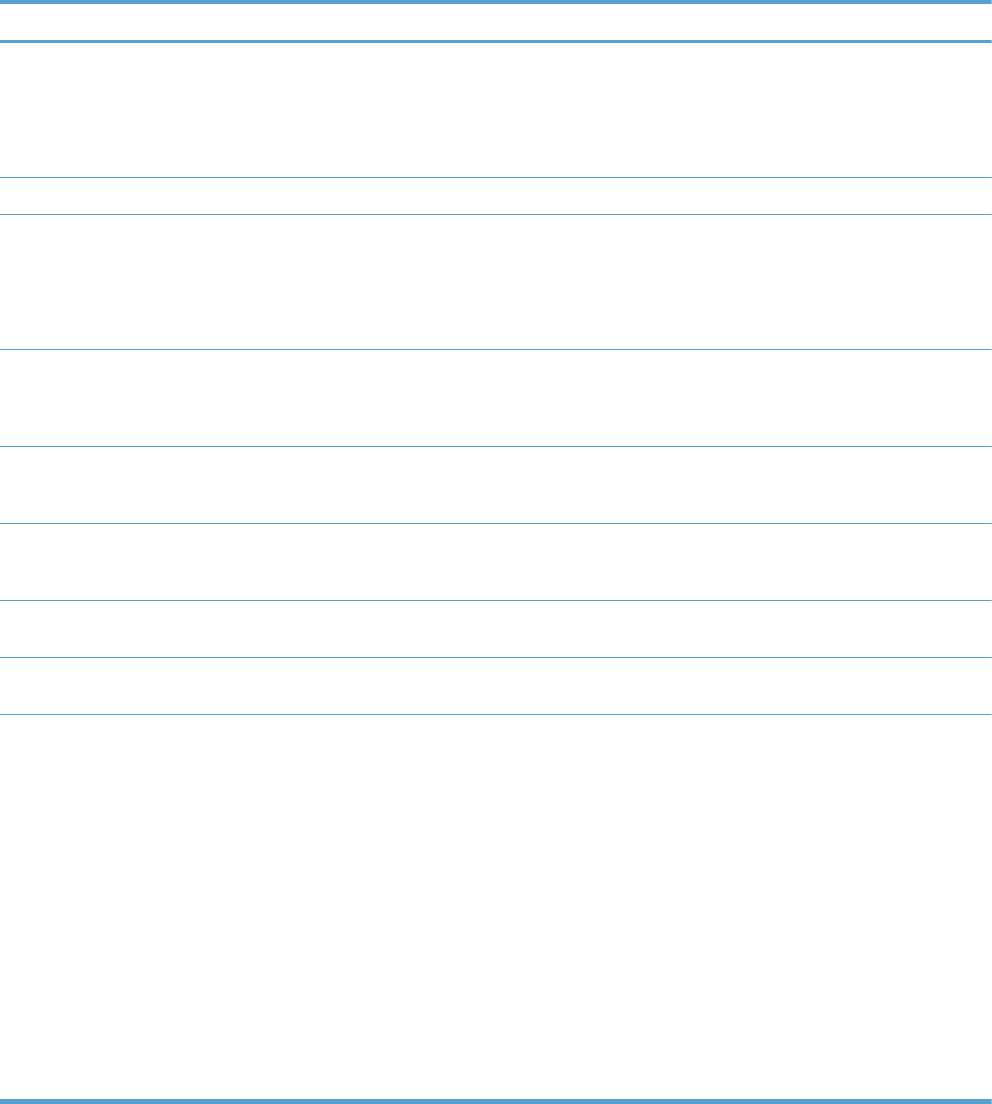
Решение проблем программного обеспечения
Проблема Решение
В папке Принтер отсутствует
драйвер данного устройства
Переустановите программное обеспечение устройства. Установите программное обеспечение с
компакт-диска, следуя инструкциям на экране.
ПРИМЕЧАНИЕ. Завершите выполнение всех работающих приложений. Для завершения
выполнения приложений, имеющих значок в области уведомлений панели задач, щелкните
правой кнопкой мыши по значку и выберите Закрыть или Выключить.
Попробуйте подключить USB-кабель в другой порт USB
на компьютере.
Во время установки
программного обеспечения
появилось сообщение об
ошибке
Переустановите программное обеспечение устройства. Установите программное обеспечение с
компакт-диска, следуя инструкциям на экране.
ПРИМЕЧАНИЕ. Завершите выполнение всех работающих приложений. Для завершения
выполнения приложений, имеющих значок на панели задач, щелкните правой кнопкой мыши по
значку и выберите Закрыть или Выключить.
Проверь
те количество свободного дискового пространства для установки программного
обеспечения устройства. При необходимости, освободите часть дискового пространства и
переустановите программное обеспечение устройства. Установите программное обеспечение с
компакт-диска, следуя инструкциям на экране.
При необходимости, запустите программу дефрагментации диска, и переустановите
программное обеспечение устройства. Установите программное обеспечение с компакт-диска,
следуя инструкциям на экране.
Уст
ройство находится в
режиме готовности, но печать
не выполняется
Распечатайте страницу конфигурации и убедитесь в исправности устройства.
Проверьте правильность подсоединения кабелей и соответствие технических параметров.
Данный пункт включает в себя проверку кабелей USB и питания. Попробуйте заменить кабель.
Проверьте, чтобы IP-адрес на странице встроенного сервера печати Jetdirect соответствовал IP-
адресу порта программного обеспечения. Используйте одну из след
ующих процедур:
Windows XP, Windows Server
2003, Windows Server 2008 и
Windows Vista
1. Щелкните на кнопке Пуск.
2. Щелкните Параметры.
3. Щелкните Принтеры и факсы (с помощью стандартного
меню "Пуск") или щелкните Принтеры (с помощью
стандартного меню "Пуск").
4. Правой кнопкой мыши щелкните значок драйвера
устройства и выберите Свойства.
5. Щелкните вкладку Порты, а затем щелкните Настроить
порт.
6. Проверьте IP-адрес, затем ще
лкните OK ил
и Отмена.
7. Если IP-адреса не соответствует, удалите драйвер и
переустановите его с использованием правильного IP-
адреса.
200 Глава 11 Устранение неполадок RUWW
Ваш отзыв будет первым



